Introduction
Ce document décrit un exemple de configuration de haute disponibilité (HA) sur un centre de gestion des pare-feu (FMC).
Conditions préalables
Exigences
Aucune exigence spécifique n'est associée à ce document.
Composants utilisés
Les informations contenues dans ce document sont basées sur Secure FMC pour VMware v7.2.5.
The information in this document was created from the devices in a specific lab environment. All of the devices used in this document started with a cleared (default) configuration. Si votre réseau est en ligne, assurez-vous de bien comprendre l’incidence possible des commandes.
Informations générales
Les exigences spécifiques de ce document sont les suivantes :
- Les deux homologues FMC doivent être sur la même version logicielle, la même mise à jour de règle d'intrusion, la même base de données de vulnérabilité et le même package de sécurité léger
- Les deux homologues FMC doivent avoir la même capacité ou la même version matérielle
- Les deux FMC nécessitent une licence distincte
Pour connaître l'ensemble des conditions requises, vous pouvez consulter le Guide d'administration.

Avertissement : En cas de non-correspondance dans les exigences répertoriées, vous ne pouvez pas configurer la haute disponibilité.
Cette procédure est prise en charge sur toutes les appliances matérielles.
Avant de commencer
- Garantir un accès administrateur aux deux FMC
- Assurer la connectivité entre les interfaces de gestion
- Prenez le temps de vérifier les versions logicielles et assurez-vous que toutes les mises à niveau nécessaires sont effectuées
Configurer
Configuration du FMC secondaire
Étape 1. Connectez-vous à l’interface utilisateur graphique (GUI) du périphérique du FMC qui va jouer le rôle de secondaire/veille.
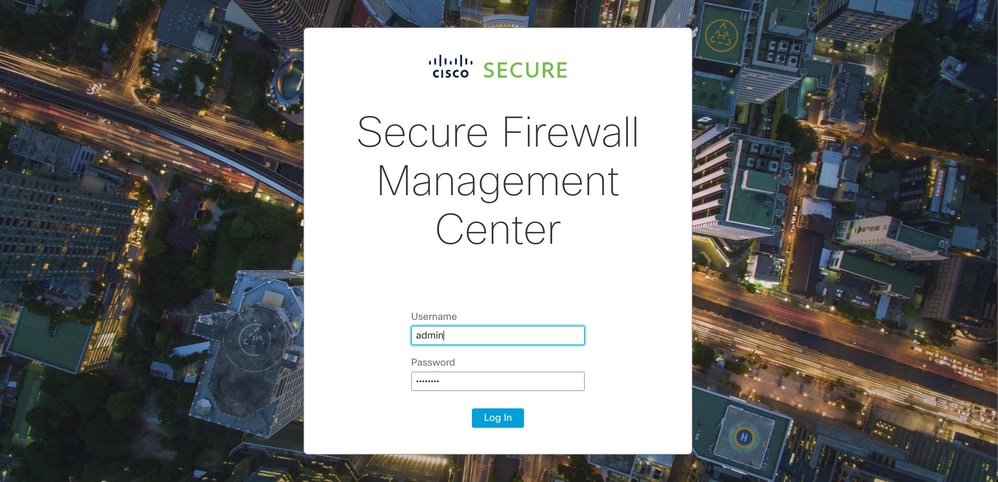 Se connecter à FMC
Se connecter à FMC
Étape 2. Accédez à l'onglet Intégration.
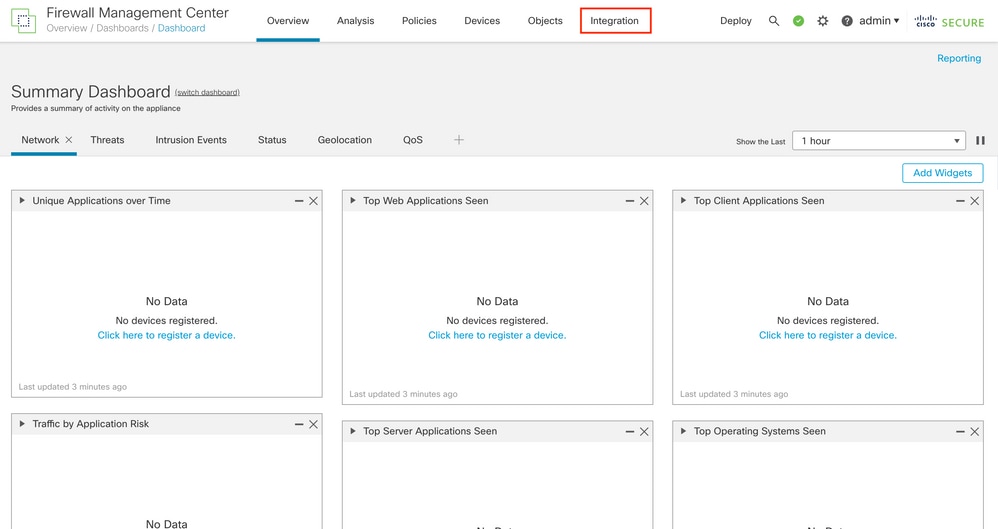 Accéder à l'intégration
Accéder à l'intégration
Étape 3. Cliquez sur Autres intégrations.
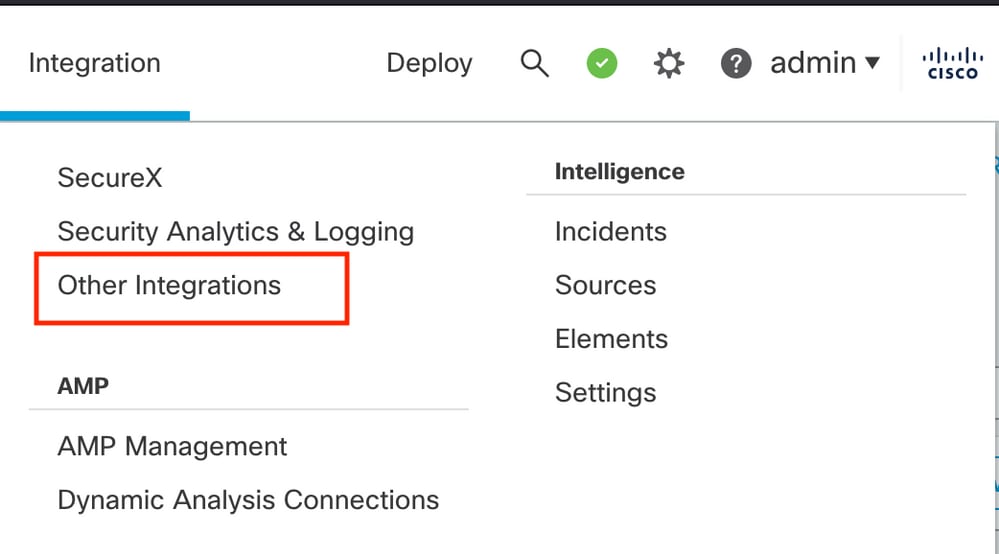 Accédez à Autre intégration
Accédez à Autre intégration
Étape 4. Accédez à l'onglet Haute disponibilité.
 Accédez à Haute disponibilité
Accédez à Haute disponibilité
Étape 5. Cliquez sur Secondaire.
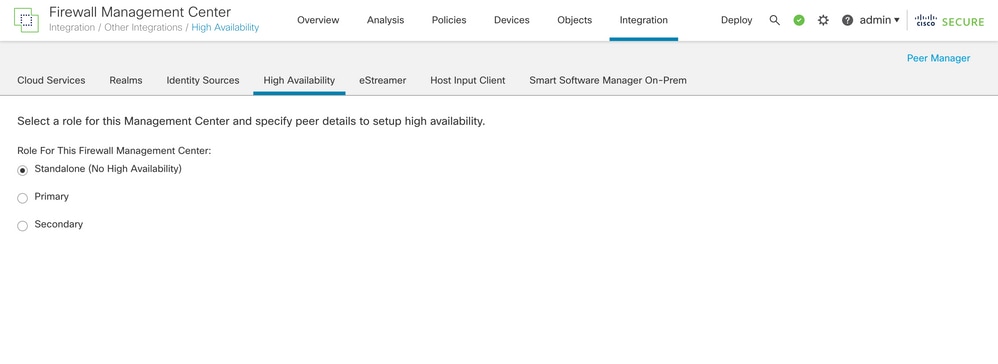 Entrez les informations et sélectionnez le rôle souhaité pour le FMC actuel.
Entrez les informations et sélectionnez le rôle souhaité pour le FMC actuel.
Étape 6. Entrez les informations relatives à l'homologue principal/actif et cliquez sur Register.
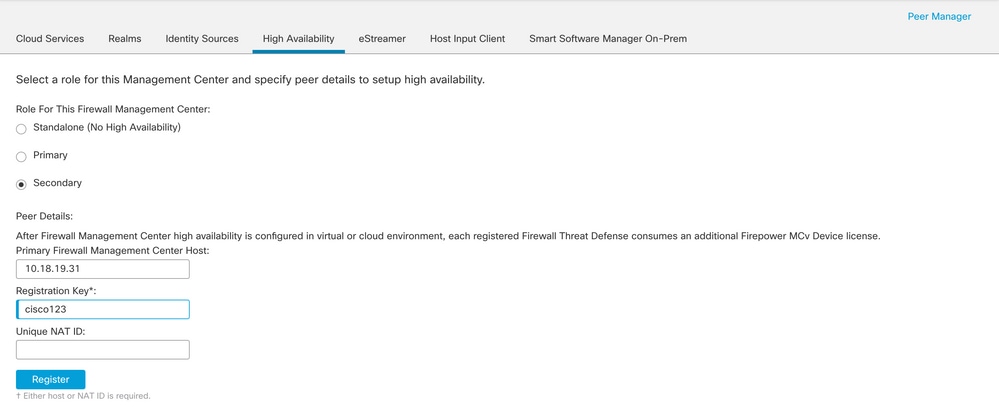

Remarque : Prenez note de la clé d’enregistrement, car elle sera utilisée sur le FMC actif.
Étape 7. Cet avertissement vous demande de confirmer, cliquez sur Yes.
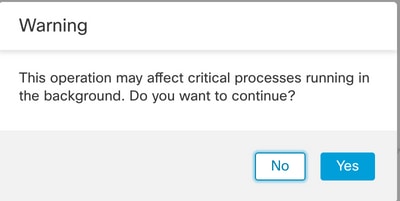

Remarque : Assurez-vous qu'aucune autre tâche n'est en cours d'exécution car pendant la création de HA, l'interface utilisateur redémarre.
Étape 8. Confirmez que vous souhaitez enregistrer l'homologue principal.
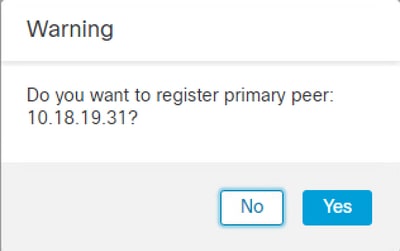

Avertissement : Toutes les informations sur les périphériques/la stratégie/la configuration vont être supprimées du FMC secondaire une fois que la haute disponibilité aura été créée.
Étape 9. Vérifiez que l’état du contrôleur FMC secondaire est en attente.

Configuration du FMC principal
Répétez les étapes 1 à 4 sur le FMC principal/actif.
Étape 5. Cliquez sur Principal.
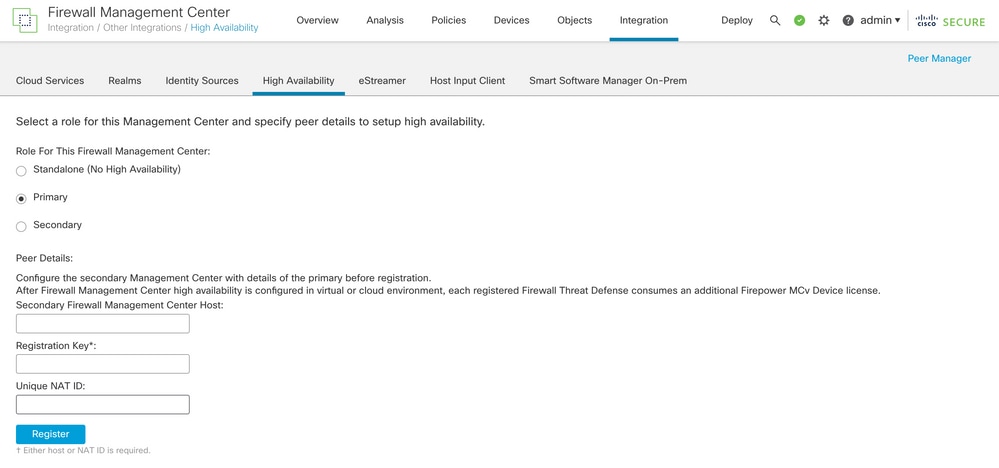
Étape 6. Entrez les informations relatives à Secondary FMC et cliquez sur Register.
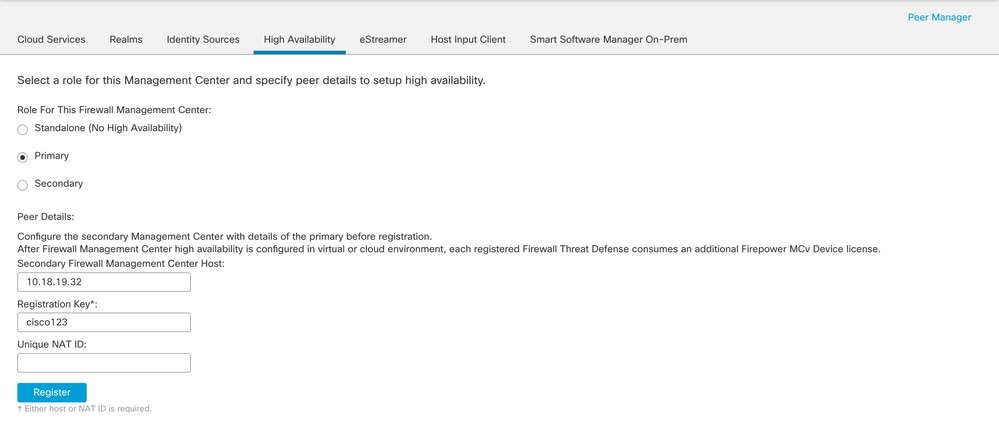

Remarque : Utilisez la même clé d'enregistrement que le contrôleur FMC secondaire.
Étape 7. Cet avertissement vous demande de confirmer, cliquez sur Yes.
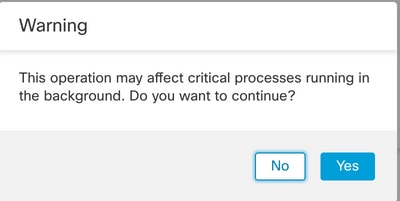

Remarque : Vérifiez qu'aucune autre tâche n'est en cours d'exécution.
Étape 8. Confirmez que vous souhaitez vous inscrire au FMC secondaire.
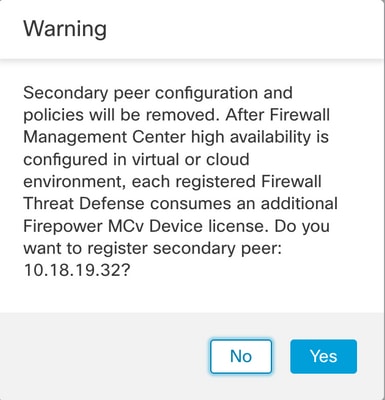

Remarque : Assurez-vous qu'il n'y a aucune information critique sur le FMC secondaire, car accepter cette invite supprime toutes les configurations du FMC.
La synchronisation entre le principal et le secondaire commence ; la durée dépend de la configuration et des périphériques. Ce processus peut être surveillé à partir des deux unités.
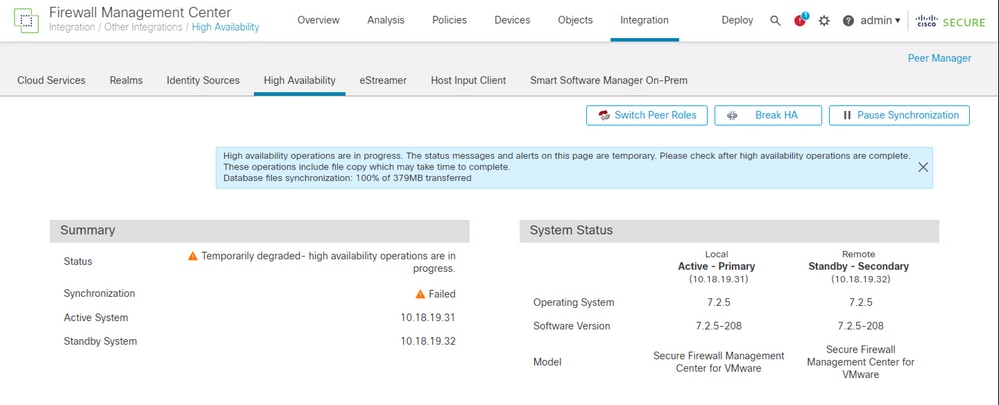

Remarque : Pendant la synchronisation, attendez-vous à voir l'état Failed et Temporary degraded. Cet état s'affiche jusqu'à ce que le processus soit terminé.
Vérification
Une fois la synchronisation terminée, le résultat attendu est Status Healthy et Synchronization OK.
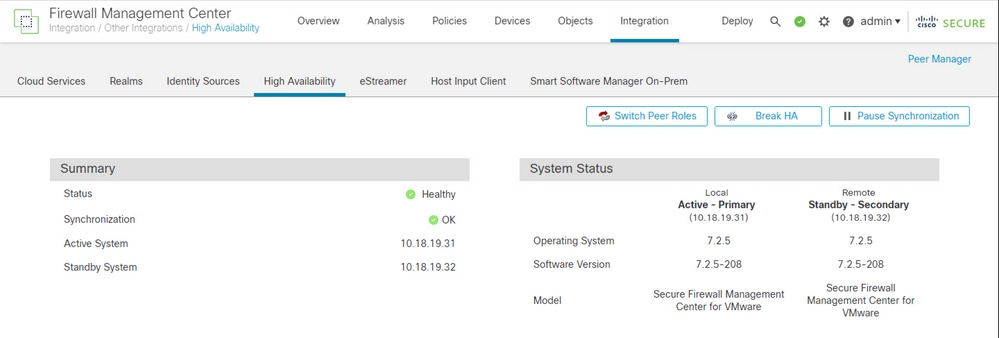
Le principal et le secondaire continuent de se synchroniser ; this is normal.
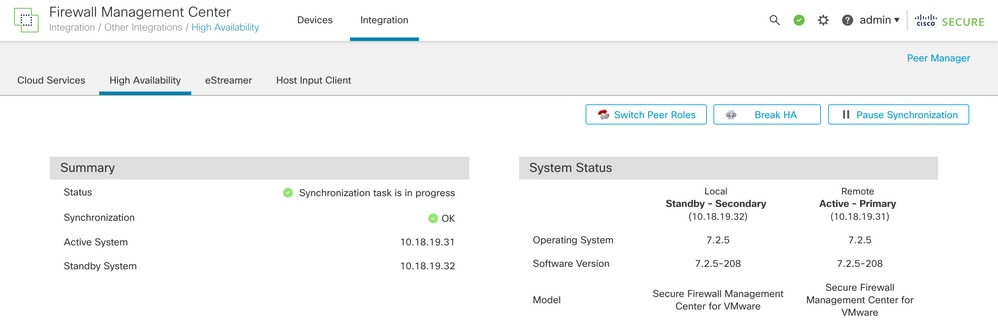
Prenez quelques instants pour vérifier que vos périphériques s'affichent correctement sur le principal et le secondaire.


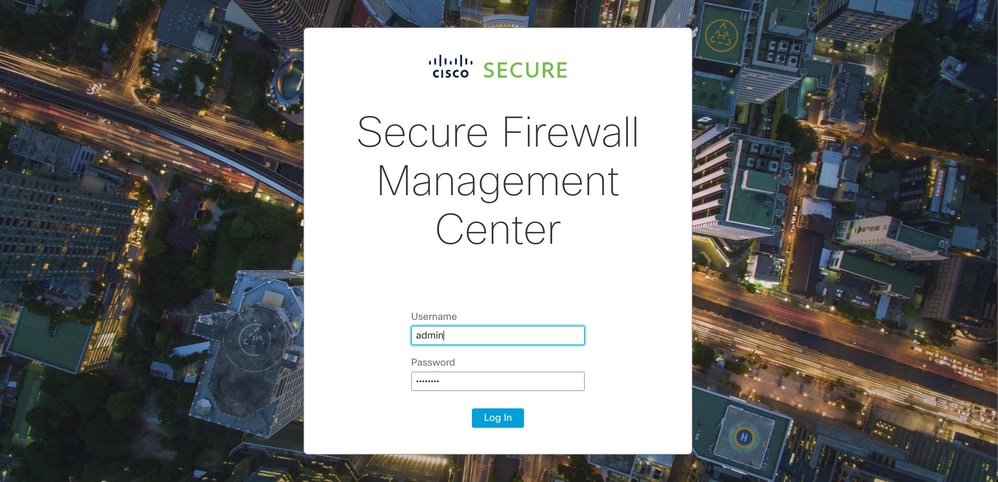
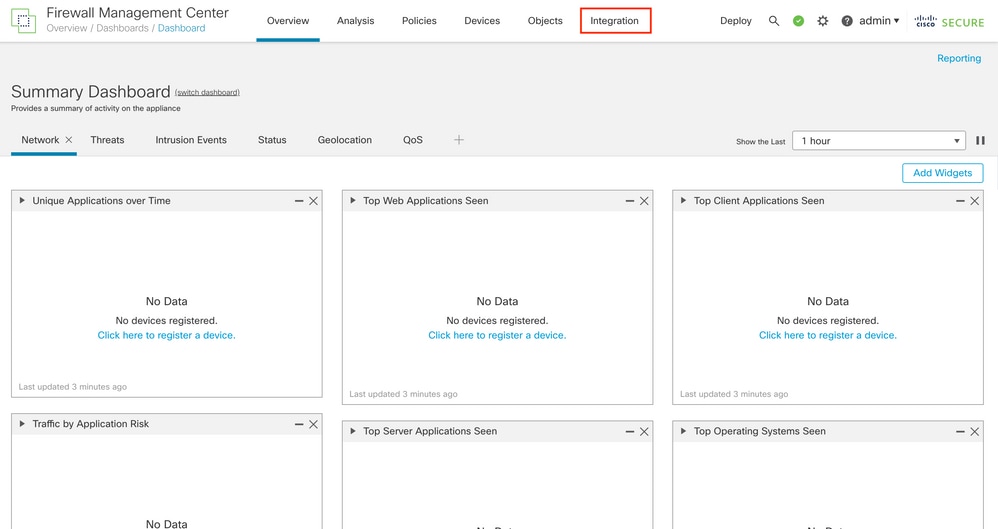
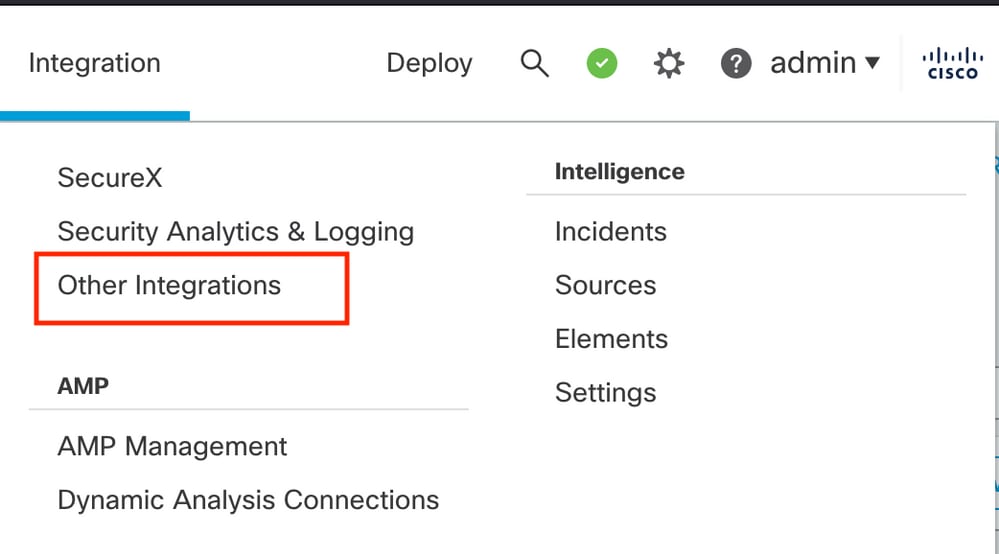

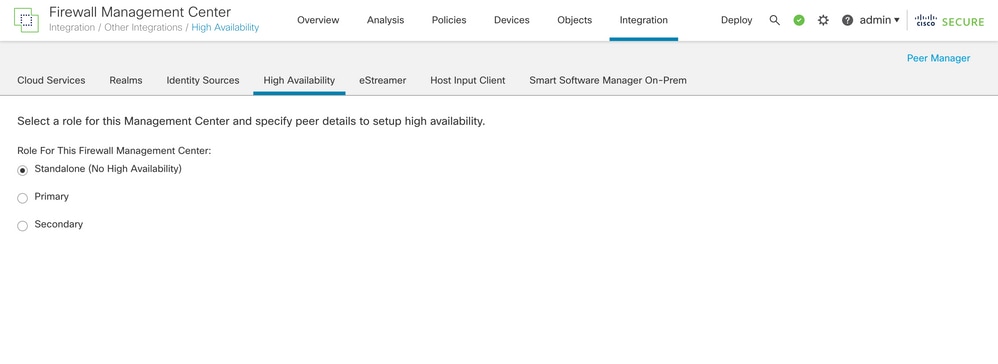
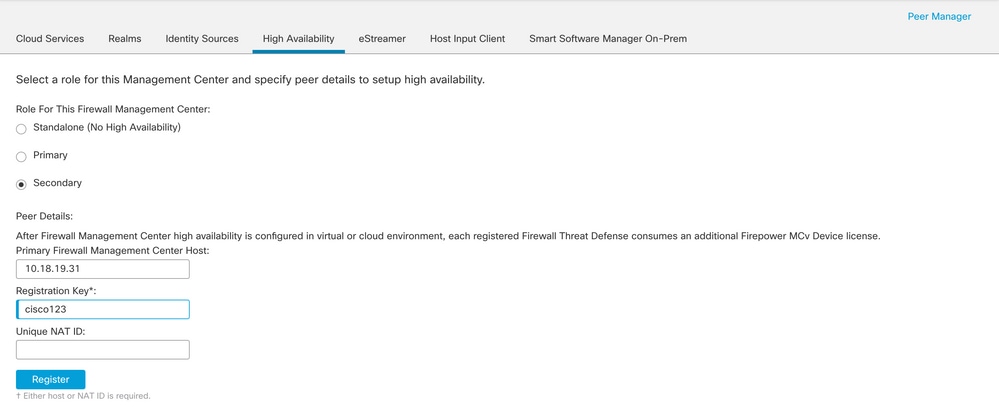

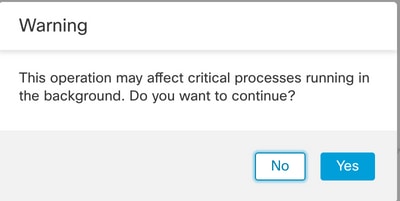
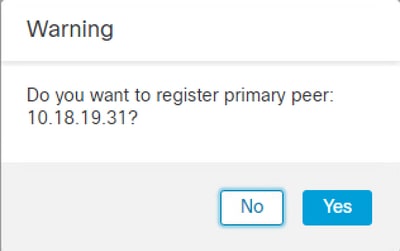

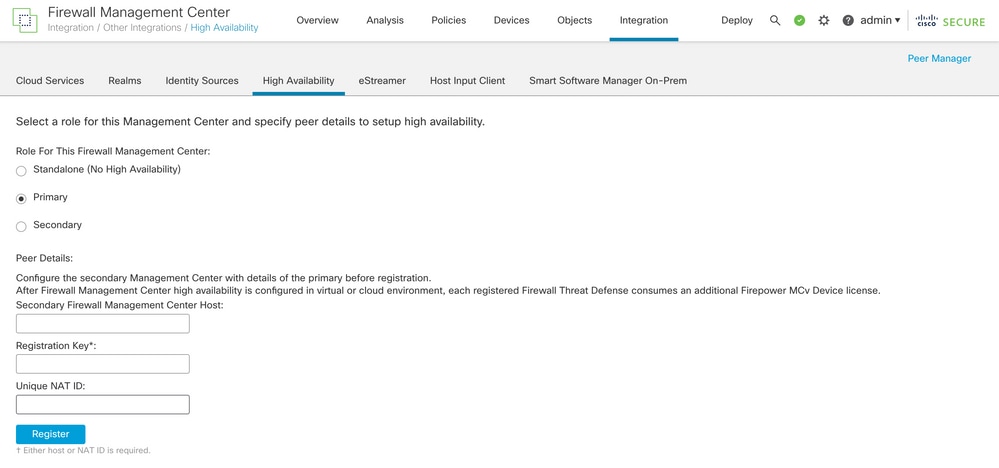
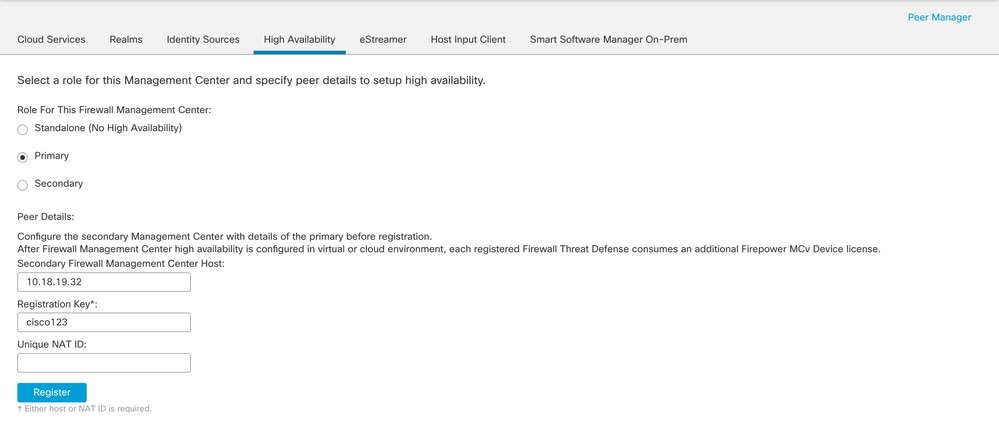
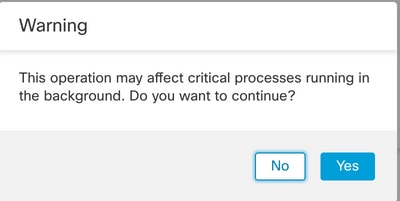
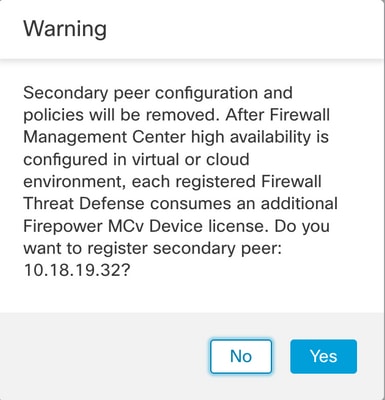
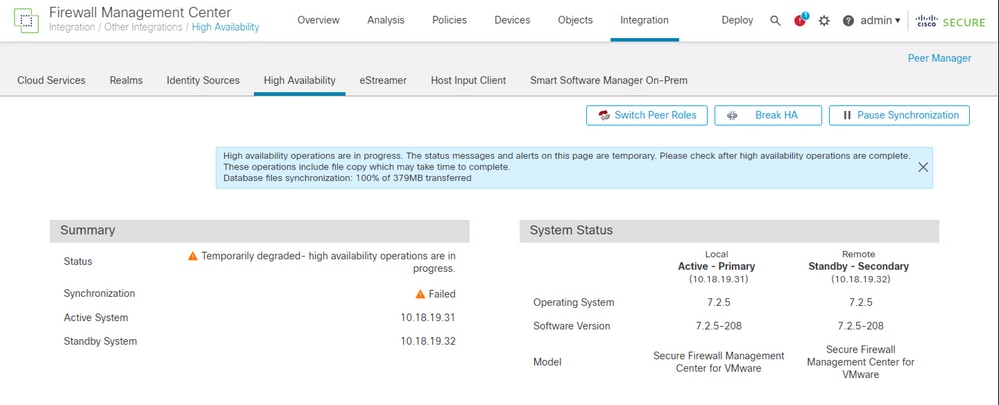
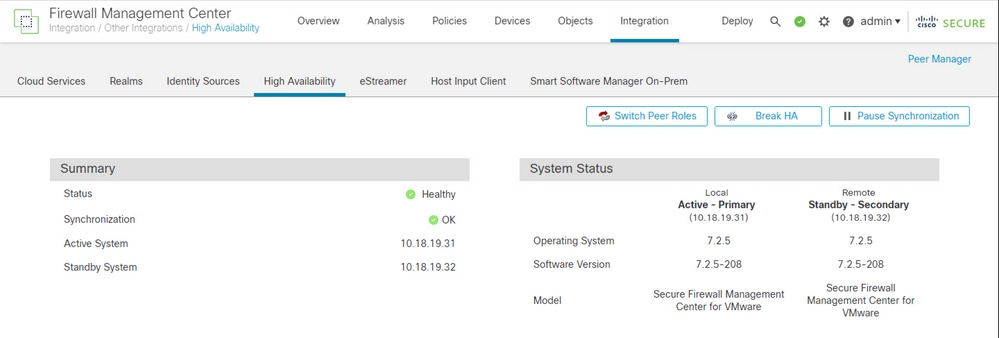
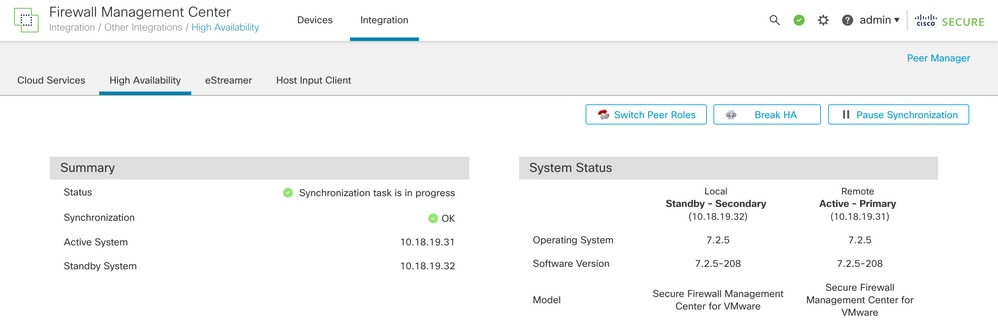
 Commentaires
Commentaires